怎样取消word文档的底色 Word文档去掉底色方法
更新时间:2024-03-16 14:42:40作者:xtang
在使用Word文档编辑时,有时候会需要添加背景色来突出重要信息或美化排版,当不需要背景色时,又该如何取消Word文档的底色呢?下面我们来介绍一种简单的方法,让您轻松去掉Word文档的底色。
操作方法:
1.先打开电脑,然后打开一个含有底色的word文档;
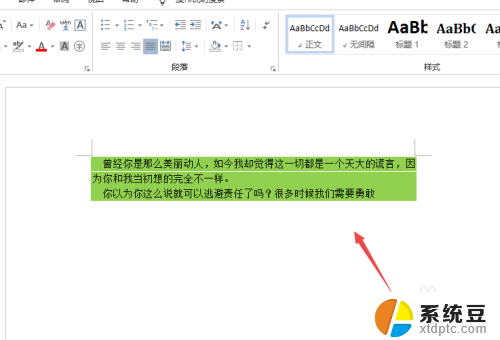
2.然后选中文档内容;

3.之后点击边框按钮边上的下拉箭头,点击边框和底纹;
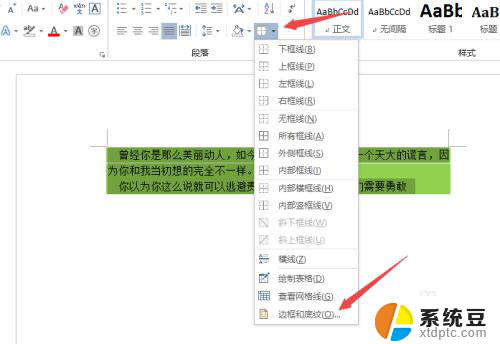
4.然后点击底纹;
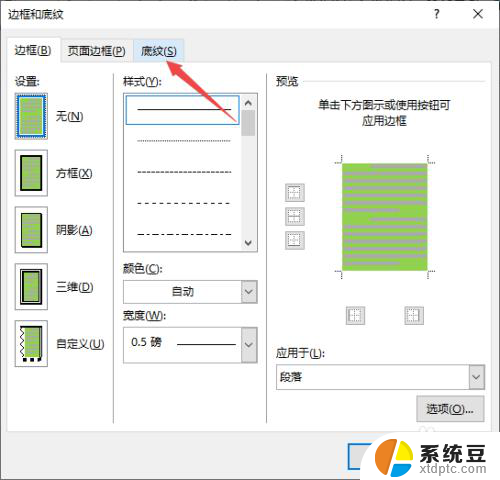
5.然后点击填充边上的下拉箭头,点击无填充;
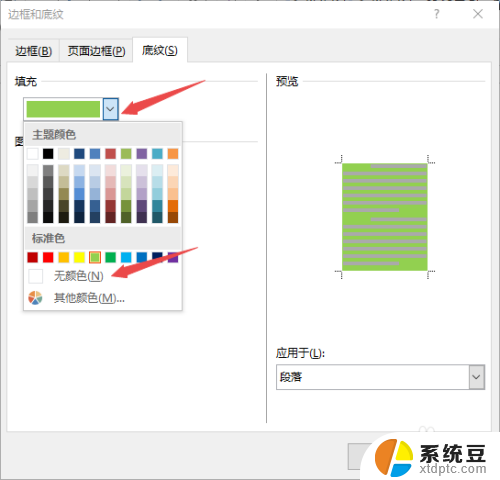
6.然后点击确定;
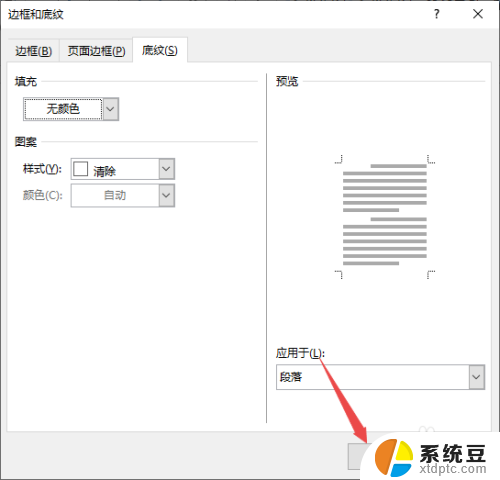
7.结果如图所示,这样我们就去掉了文档中的底色了。
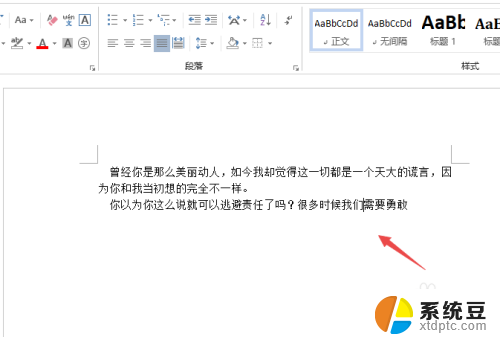
以上是取消Word文档底色的方法,请根据这些步骤进行操作,希望能对大家有所帮助。
怎样取消word文档的底色 Word文档去掉底色方法相关教程
- wps文档底色如何换为无色 wps文档怎么将底色设置为无色
- word文档有背景色怎么去掉 如何去除文字背景颜色
- word 红色波浪线 word文档如何去掉红色波浪线
- word文档改变背景颜色 word文档怎么设置背景颜色
- 文档回车符号如何去除 去掉word文档中回车符号的实用方法
- 怎样去除表格里的底色 Excel表格背景色去掉
- word文档无法修改字体颜色 word文档字体颜色无法修改怎么办
- word中字体颜色改不了怎么办 word文档字体颜色受限
- word背景图片打印不显示 Word文档背景色打印问题解决方法
- word文档表格颜色怎么设置 Word表格怎么设置背景颜色
- 汽车有一个门锁打不开 汽车车门锁住打不开怎么处理
- 小音响插电脑上没声音怎么设置 电脑插上音箱没有声音怎么处理
- 您的浏览器版本过低哦 如何升级浏览器版本
- foxmail imap设置方法 Foxmail IMAP服务器设置步骤
- 电脑微信换行按哪个键 微信电脑版怎么在发消息时换行
- thinkpad e15触摸板如何打开 联想笔记本触控板设置开启方法
电脑教程推荐